ویندوز 11 در دل خود ویژگیهای فراوانی دارد که به کاربران اجازه میدهد تا حد امکان محیط کامپیوتر خود را شخصی سازی کنند. یکی از این ویژگیها امکان شخصی سازی صفحه قفل است. معمولا وقتی کامپیوتر خود را روشن میکنید، با تنظیمات پیش فرض قفل مواجه میشوید. شما یک سری از بخشها را به همراه تصویر پسزمینه را مشاهده میکنید. این موارد را میتوانید تغییر دهید، و همه چیز را سفارشی کنید. در این آموزش قصد داریم به سفارشی کردن صفحه قفل ویندوز 11 بپردازیم.
سفارشی کردن صفحه قفل ویندوز 11
گام اول: بر روی هر نقطه خالی از صفحه دسکتاپ خود که میخواهید، کلیک راست کنید و سپس روی گزینه Personalize کلیک کنید.
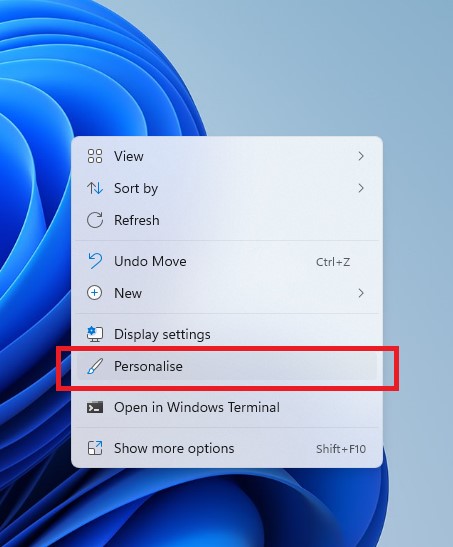
گام دوم: در پنجره باز شده وارد بخش شخصی سازی میشوید. بر روی گزینه Lock screen در قسمت راست کلیک کنید.
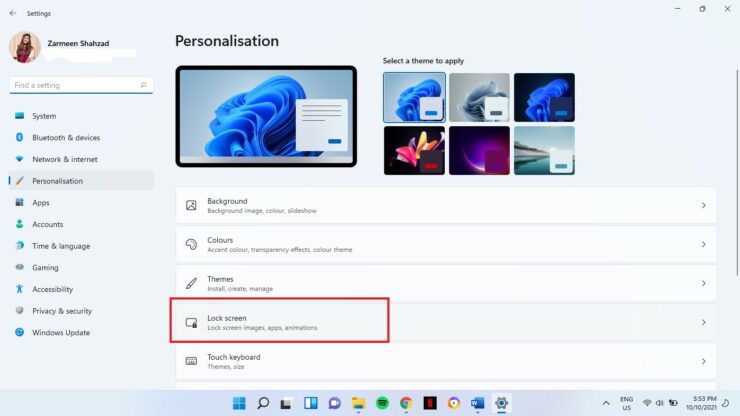
گام سوم: برای تغییر دادن پس زمینه صفحه قفل، بر روی منوی کشویی در کنار بخش Personalise your lock screen کلیک کنید. در این قیمت گزینه Windows spotlight به عنوان پیش فرض تعیین شده است. شما میتوانید دو گزینه دیگر Picture و Slideshow را انتخاب کنید.
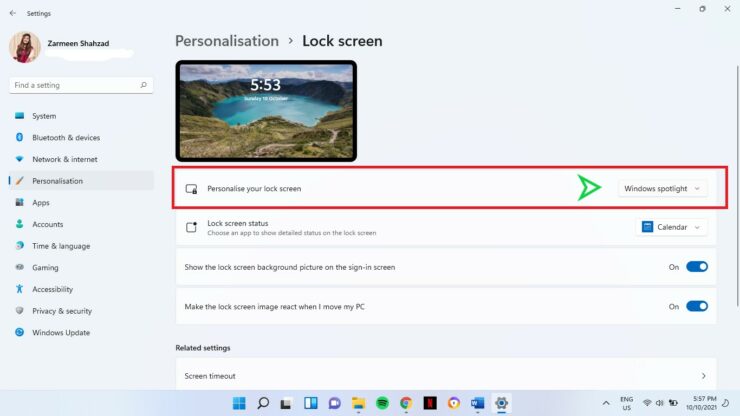
- اگر گزینه Slideshow را انتخاب کنید، میتوانید یک پوشه یا تصاویری را به دلخواه انتخاب کنید. این تصاویر به صورت خودکار در دروههای زمانی تعیین شده با یکدیگر جابهجا میشوند.
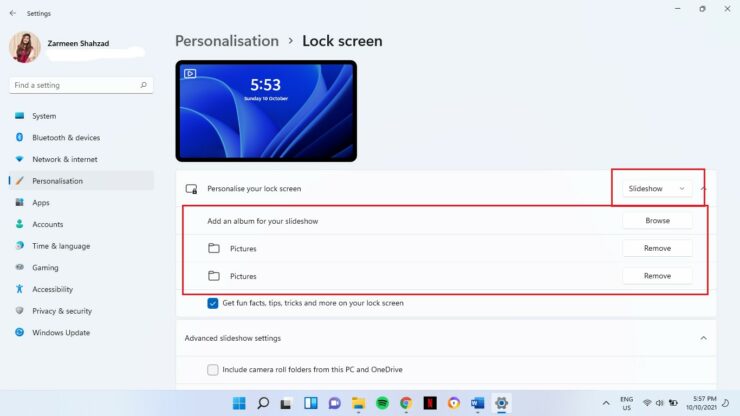
- اگر میخواهید تصاویر را انتخاب کنید، باید عکسها را از طریق گزینه Browse photos انتخاب کنید و آن را تنظیم کنید.
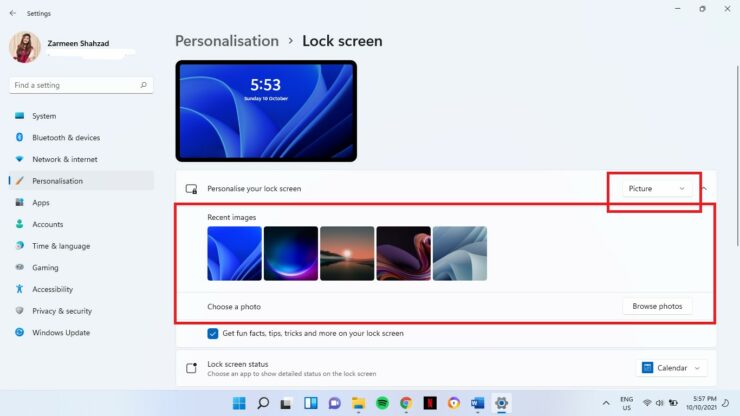
گام چهارم: زمانی که صفحه قفل ظاهر میشود، حتما یک سری نکات ریزی را در آن مشاهده کردهاید. زمانی که گزینههای Picture و Slideshow در مرحله سوم انتخاب کردید، یک کادر انتخاب در کنار آن ظاهر میشود که برای مشاهده حقایق جالب، نکات و ترفندها و سایر موارد در صفحه قفل است. اگر نمیخواهید این نکات را ببینید، کافیست تیک این کادر را بردارید.

گام پنجم: به صورت پیش فرض میتوان تازیخ و زمان را در صفحه قفل مشاهده کنید. در کنار آن میتوانید، اعلانهای ایمیل، وضعیت آب و هوا و سایر موارد را نیز به آن اضافه کنید. تنها کافیست اطلاعات مورد نظر خود را از منوی کشویی Lock screen status انتخاب کنید.
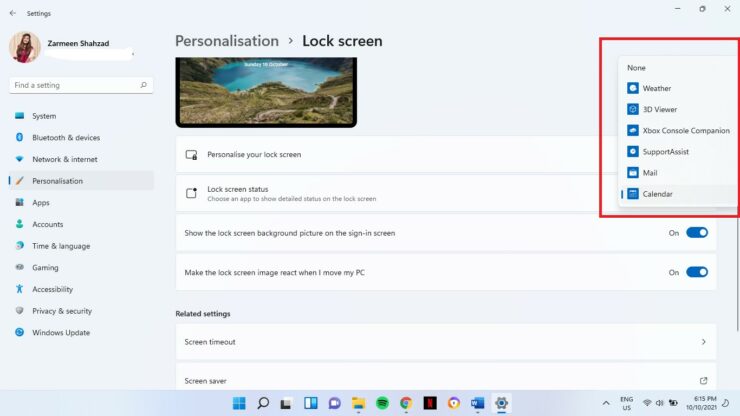
گام پنجم: هنوز دو گزینه دیگر برای شخصی سازی صفحه قفل در اختیار دارید:
- اگر نمیخواهید تصویر پسزمینه را در صفحه قفل ببینید، کلید گزینهی Show the lock screen background picture on the sign-in screen را خاموش کنید.
- هنگامی که لپ تاپ یا سایر وسایل جانبی متصل به کامپیوتر خود را جابهجا میکنید، اگر بر روی صفحه قفل باشید، تصویر صفحه قفل به شکلی از خود واکنش نشان میدهد. شما میتوانید با خاموش کردن گزینه Make the lock screen image react when I move my PC آن را به حالت ساکن دربیاورید.

با امید به مفید بودن این آموزش برای شما، اگر نظری در این رابطه دارید آن را در کامنتها با ما در میان بگذارید. در پایین نیز میتوانید سایر آموزشهای ویندوز 11 موجود در وبسایت را مشاهده کنید.
سایر آموزشهای ویندوز 11:



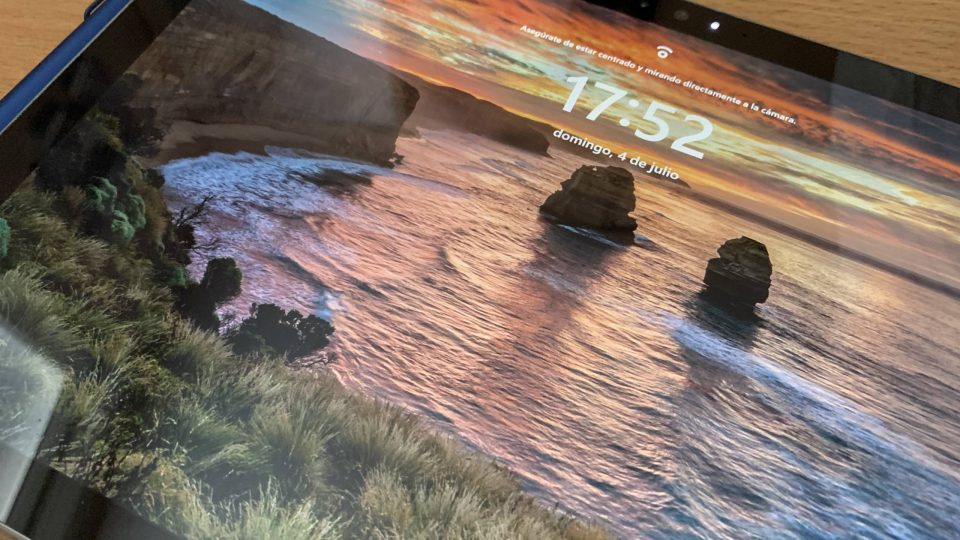


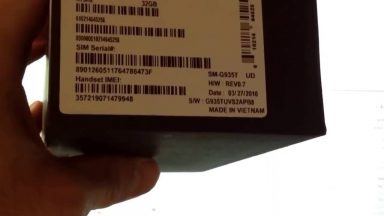

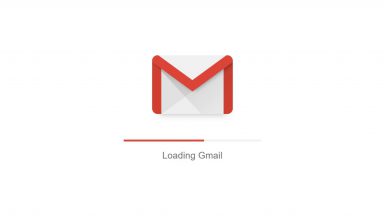



















من که روش StartAllBack نصب کردم و استارت منوی استایل ویندوز۷ – بعد از ۷ دیگه همیشه با این برنامه بودم نتونستم با استارت منوی جدید ویندوز کار کنم – تست کنین خوبه
بنظرم صرفا دارین تلقین میکنین که نمیتونین کار کنین
البته بد نوشتم منظور واقعا نتونستن نیست چون اگه با یه استارت منو نتونم کار کنم کلا باید ماوس پد رو ببوسم تغییر شغل بدم! فقط واقعا راحت نیستم با اون منوهای بزرگ، سرعت کارو هم کند میکنه برام! آمار بالای دانلود برنامه های مشابه که استارت منوی ویندوز ۷ رو بازسازی میکنن نشون میده که خیلی هم تنها نیستم…
چقدر خوبه که به طور منظم داریم مقاله های راهنمای کار با ویندوز 11 رو میبینیم
اینطوری میشه با خیال راحت ادم ارتقا بده
خب پس بذار یه پیشنهاد بدم که شیرجه بری تو ۱۱ با یه عالمه اسکریپت شخصی سازی (بیشترشون با ویندوزای قبلی مشابهن): elevenforum.com